最近有很多小伙伴在询问有关页面问题,比如打开Word页面内容怎么总是在最左边?如何使页面变宽一点?本期Word小编与大家分享5个有关文档页面问题。
1、打开Word页面内容怎么总是在最左边?
如下图所示,打开的文档内容偏左边,怎么回事?
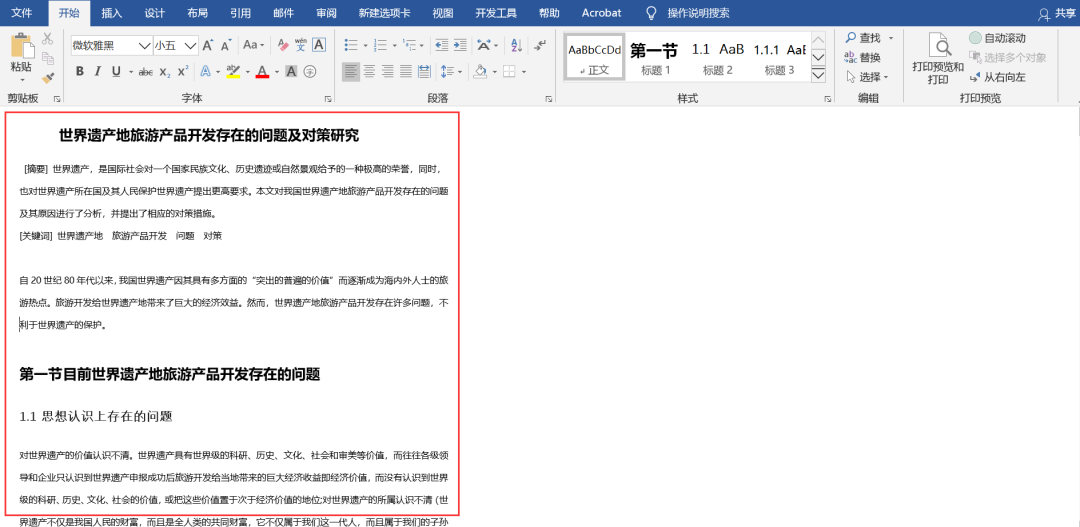
出现这种情况,主要是因为Word文档视图设置成了页面“Web版式视图”或“草稿视图”,因而可以点击视图——页面视图来正常显示。
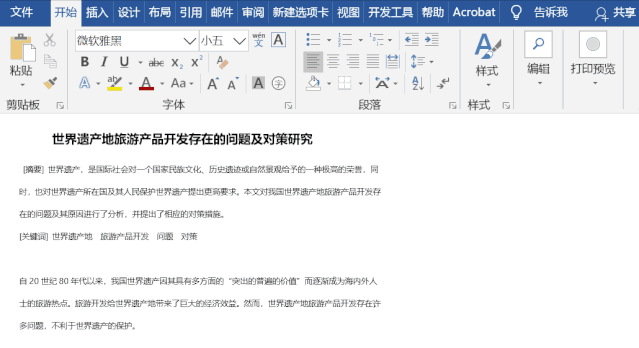
2、如何使页面变宽一点?
如果对当前的页面宽度不满意,可以点击布局——页边距——自定义边距,然后根据需要修改左右边距,比如这里设置为“2厘米”。
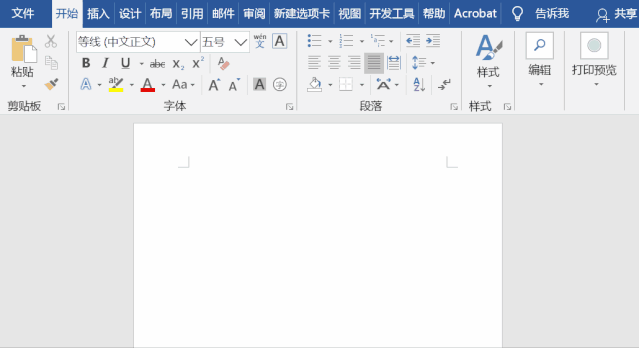
3、如何同时查看所有页面?
点击视图——缩放——多页即可查看。
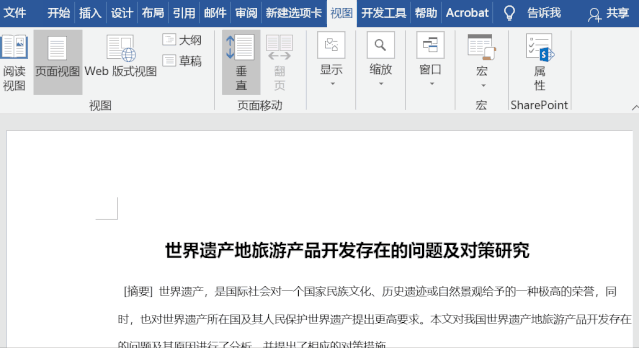
4、Word怎么同时显示纵横页面?
在Word页面设置中,能不能只把其中一页设置成横的或竖的?
答案是肯定的。
在需要设置横向的页面前后,分别添加分节符(添加方法:布局——页面设置——分节符(下一页)),之后将光标放在需要设置的页面中,点击布局——页面设置——纸张方向——横向即可。
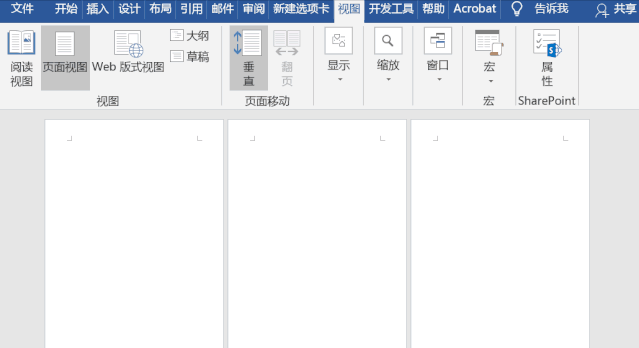
5、如何让图片布满整个Word页面?
点击设计——页面背景——页面颜色——填充效果,在打开的界面中选择图片,然后插入需要的图片即可。
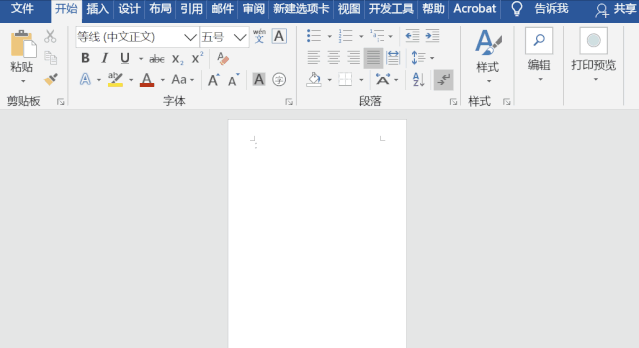
有关页面问题,今天就分享到这里
 office办公软件入门基础教程
office办公软件入门基础教程
